|
|
|
到该页面上的操作步骤的快速链接:
• |
更改图层属性
对于您创建的每个新图层,默认情况下,将启用显示、编辑、打印和导出属性。可以随时更改这些属性。 也可以为图层启用或禁用主图层设置。有关主图层的信息,请参阅"创建图层."
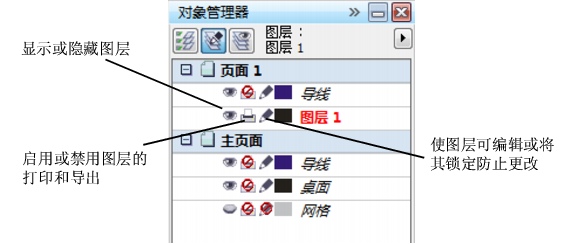
可以使用图层名称左边的图标更改图层的属性。
显示隐藏的图层
可以选择显示或隐藏绘图中的图层。隐藏某个图层之后,就可以识别和编辑其他图层上的对象。这样减少了编辑绘图时刷新绘图所需的时间。
打印和导出图层
可以设置图层的打印和导出属性,以控制图层是否显示在打印或导出的绘图中。请注意,如果启用了打印和导出属性,隐藏的图层会在最终输出中显示。 网格图层不能打印或导出。
设置图层的编辑属性
您可以允许编辑所有图层上的对象,也可以限制编辑以使您只能编辑活动图层上的对象。还可以锁定图层防止对其对象的意外更改。图层被锁定后,就不能选择或编辑它的对象。
重命名图层
可以重命名图层以指示图层的内容、在堆栈顺序中的位置以及与其他图层的关系。
使用图层颜色来查看对象
可以更改图层颜色,以便图层上的对象在您使用线框视图时可用图层颜色显示。 例如,如果您将建筑设计图的各组成部分(例如,管道、电气和结构等)放在单独的图层上,则可以使用图层颜色快速识别对象属于哪部分。 有关线框视图的详细信息,请参阅"选择查看模式"。
显示或隐藏图层的步骤 |
![]()
• |
如果图层的打印和导出属性不被禁用,则隐藏图层上的对象会显示在打印或导出的绘图中。有关详细信息,请参阅"启用或禁用图层的打印和导出的步骤." |
![]()
启用或禁用图层的打印和导出的步骤 |
![]()
• |
禁用打印和导出图层防止其内容出现的打印或导出的绘图中,也防止在全屏预览中显示。 有关全屏预览的信息,请参阅"预览绘图." |
![]()
设置图层的编辑属性的步骤 |
|
如果要
|
请执行下列操作
|
|---|---|
|
锁定或解除锁定图层
|
单击图层名旁边的“锁定或解除锁定”图标
|
|
允许在所有图层上编辑
|
单击展开工具栏按钮
|
|
只允许在活动图层上编辑
|
单击展开工具栏按钮
|
![]()
• |
如果禁用“跨图层编辑”按钮 |
![]()
重命名图层的步骤 |
![]()
![]()
添加图层颜色的步骤 |
![]()
|
|
|
|
Copyright 2007 Corel Corporation. 保留所有权利。
